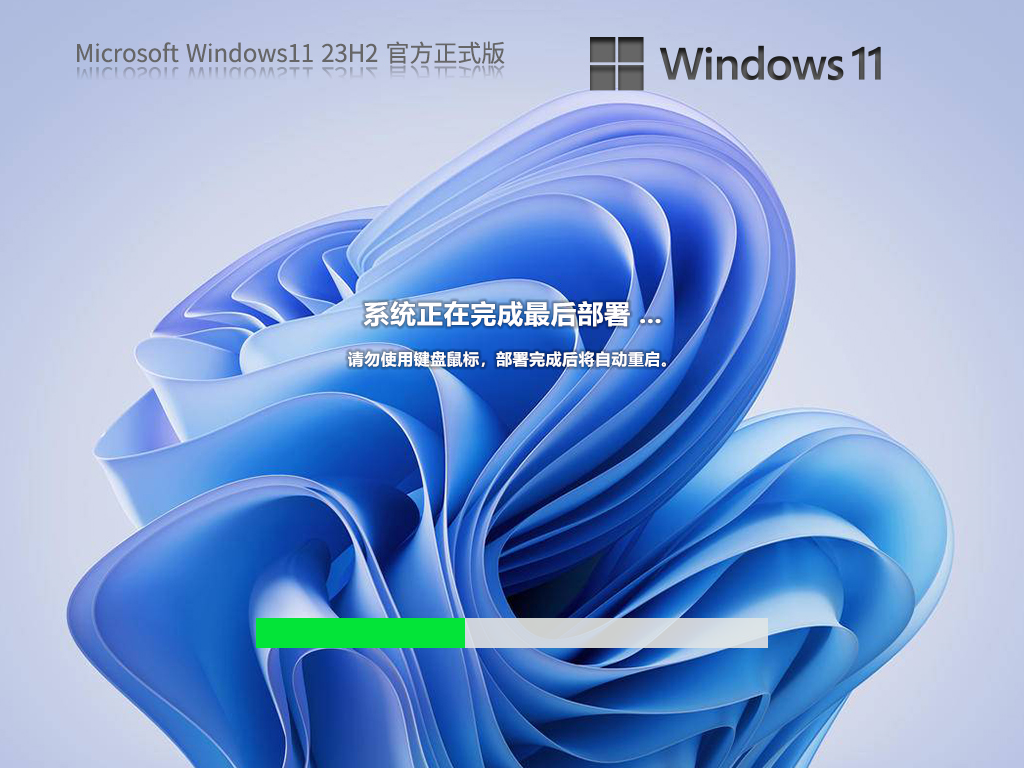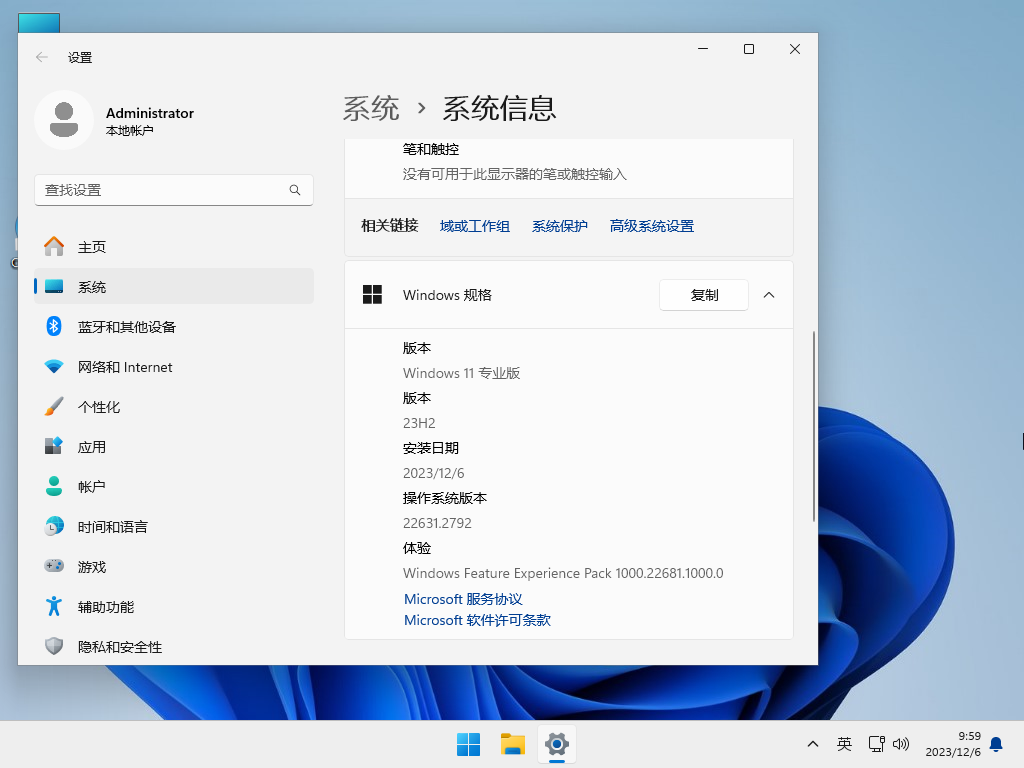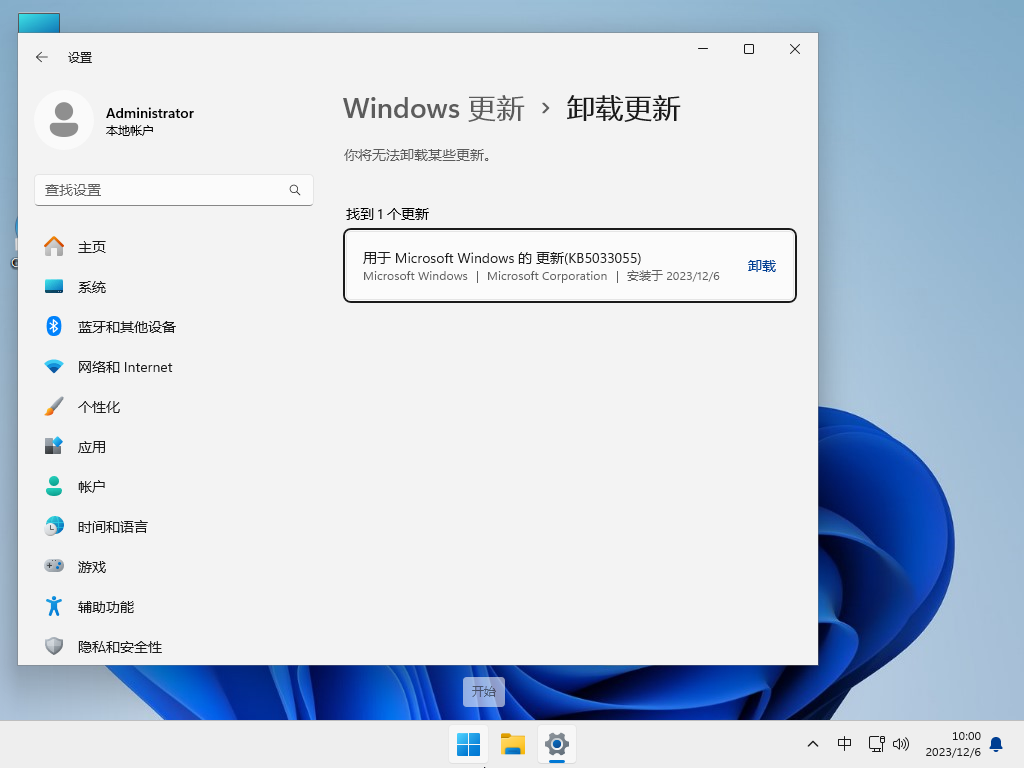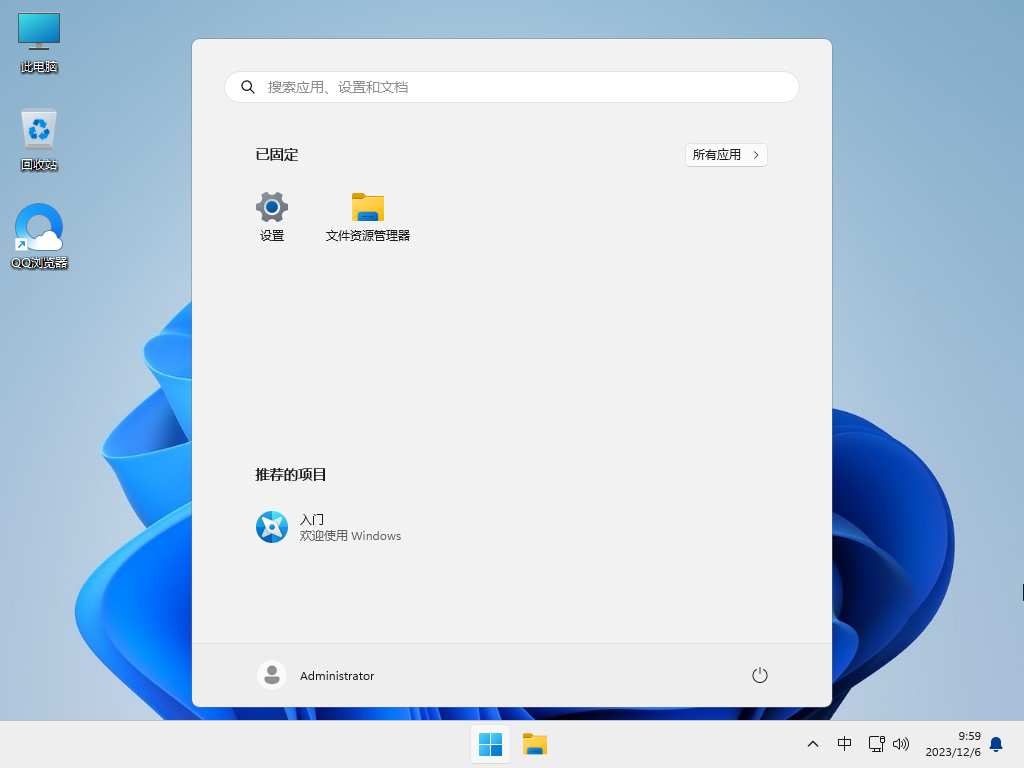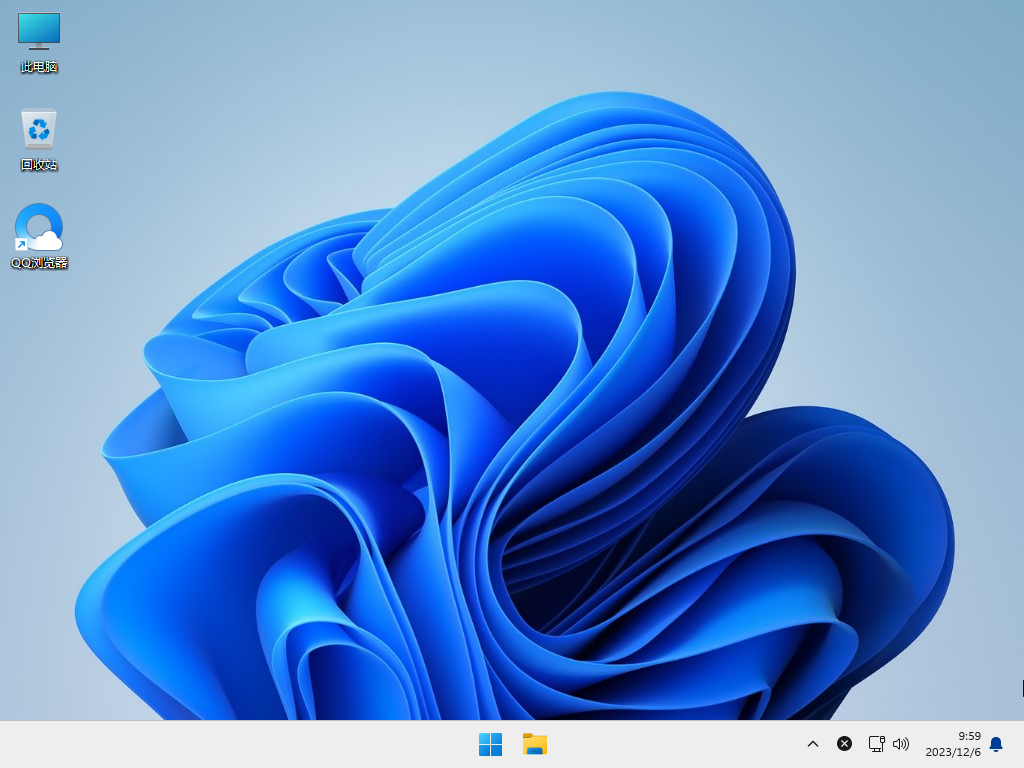【22631 2792】Win11 23H2 64位 官方正式版

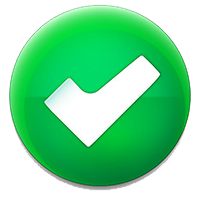 无插件
无插件
 360 √
360 √
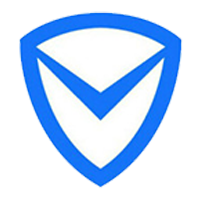 腾讯 √
腾讯 √
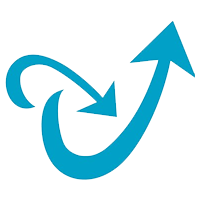 金山 √
金山 √
 瑞星 √
瑞星 √
微软给 Windows 11 23H2 用户推出了12月最新累积更新补丁 KB5032288,此次更新带来了大量的 Copilot 改进,还包括其他非安全更改和改进,可以满足用户个性化的操作体验。此系统是采用微软官方最新 Windows 11 23H2 22631 2792 专业版进行离线优化,安装步骤简单易懂,用户可以看到系统安装后版本号升至 Build 22631 2792。
Windows11 23H2 64位 官方正式版亮点
1. 对用户操作UI开展了众多修改优化,提升用户使用流畅度。
2. 清除各项功能中的多余启动项,桌面右键菜单栏选项也经过适当修改。
3. 优化系统运行方案以及驱动处理方式,避免运行错误的情况发生。
4. 通过独特技术处理,可以有效提升混合架构处理器的性能表现。
5. 系统对部分无用软件进行了停用,对右下角的弹窗拦截进行了加强。
6. 禁止自动更新提示窗口弹出,24小时安全守护你的计算机运行环境。
系统已安装更新
用于 Microsoft Windows 的 更新(KB5033055)
Windows11 23H2版本更新日志
新增功能! 可以在 Windows (预览版中使用 Copilot,) 跨多个显示器。 在要显示 Windows 中的 Copilot 的显示器的任务栏上按“Windows 任务栏中的 Copilot”按钮。 若要在 Windows 中显示上次打开的 Copilot,请按 Win+C。 如果使用键盘,请按 Win+T 将键盘焦点放在任务栏上。 然后转到“Windows 中的 Copilot”按钮,在任何显示器上将其打开。 这最初对少数受众可用,并在随后的几个月内更广泛地部署。
新增功能! 可以在 Windows (预览版中使用 Copilot) Alt+Tab。 按 Alt+Tab 时,Windows 中 Copilot 的缩略图预览显示在打开的窗口的其他缩略图预览中。 可以使用 Tab 键击在它们之间切换。 这最初对少数受众可用,并在随后的几个月内更广泛地部署。
新增功能! 在接下来的几周内,你可能会看到 Windows 聚焦设置为默认背景。 当背景设置为收件箱 Windows 图像时,可能会发生这种情况。
新增功能! 使用本地帐户登录 Windows 时,可以向 Windows (预览版中的 Copilot) 请求十次帮助。 之后,必须使用已验证的帐户登录。 其中包括 Microsoft 帐户 (MSA) 和 Azure Active Directory (Azure AD) 。 请注意,Azure AD 的名称将更改为Microsoft Entra ID。
新增功能! 此更新开始在“设置”>主页中为 Microsoft 帐户推出与帐户相关的通知。 Microsoft 帐户将 Windows 连接到 Microsoft 应用。 该帐户备份所有数据,并帮助你管理订阅。 还可以添加额外的安全步骤,防止帐户被锁定。 此功能在“开始”菜单和“设置”中显示通知。 可以在“设置”>“隐私”&“安全性”>“常规”中管理设置通知。
此更新提高了 Windows 中的 Copilot (预览版) 从任务栏打开的速度。
此更新解决了影响 Windows 中的 Copilot 的问题, (任务栏上的预览版) 图标。 当 Windows 中的 Copilot 处于打开状态时,它不会显示为活动状态。
此更新解决了导致 IE 模式停止响应的问题。 如果在浏览处于打开) ,空文本框具有焦点且插入符号 (光标时按向左键,则会发生这种情况。
此更新解决了导致 IE 模式停止响应的问题。 如果打开了多个 IE 模式选项卡,则会发生这种情况。
此更新会影响动态照明。 它可减少它在设备上使用的电量。
此更新解决了在用日语书写时可能会影响光标的问题。 光标可能会移动到意外位置。
此更新解决了影响游标的问题。 在某些屏幕捕获方案中,它的移动滞后。
此更新解决了影响小组件通知锁屏提醒的问题。 它位于任务栏上的错误位置。
此更新解决了影响文件资源管理器的问题。 按 Shift + F10 时,上下文 (快捷方式) 菜单无法打开。
此更新解决了影响文件资源管理器窗口的问题。 如果不期望它们,它们会显示在前台。
此更新解决了影响文件资源管理器的问题。 左窗格中的选项显示错误状态。
此更新解决了影响从 Microsoft Store 下载的应用的问题。 它们停止响应,不会更新。
此更新会影响 (上下文) 菜单的快捷方式。 在桌面上和文件资源管理器中打开它时,其性能现在会更好。
此更新解决了影响讲述人的问题。 安装 Windows 时,无法在“安装”屏幕上打开它。
系统配置要求
1. 处理器:1 GHz 64位处理器。
2. 内存:4 GB及以上。
3. 显卡:带有 WDDM 1.0或更高版本驱动程序Direct×9图形设备。
4. 硬盘可用空间:50 G以上(主分区,NTFS格式)。
5. 显示器:要求分辨率在1024×768像素及以上,或可支持触摸技术的显示设备。
安装方法
系统之家提供两种安装方法,如果你原来的电脑系统可以正常启动并能够正常上网,小编推荐您使用最为简单的安装方法:本地硬盘一键安装。
如果硬盘安装失败,或者您的电脑已经是开不了机、卡在欢迎界面、进不去桌面、蓝屏等情况就需要选择第二种方法:U盘重装系统。
在安装系统前请注意备份C盘(系统盘)上的重要数据,系统重装会重置C盘(系统盘),建议提前转移个人资料并备份硬件驱动。硬盘安装前,建议先制作U盘启动工具。
一. 硬盘一键安装(注:禁止插入U盘)
先下载本站系统iso文件,并把iso文件解压到D盘或者其他盘,切记不能解压在桌面或解压在C盘。
关闭电脑中的各种杀毒软件,否则容易出现安装失败,然后双击【硬盘安装(推荐).exe】;
点击【立即重装系统】,全程自动安装,无需人工干预,整个安装过程大概5-20分钟。
二. U盘安装(有U盘)
下载U盘启动盘制作工具,推荐【系统之家装机大师】。
插入U盘,一键制作USB启动盘,将下载的系统复制到已制作启动完成的U盘里,重启电脑,设置U盘为第一启动项,启动进入PE,运行桌面上的“PE一键装机”,即可启动GHOST进行镜像安装。
免责条款
本Windows系统及软件版权属各自产权人所有,只可用于个人研究交流使用,不得用于商业用途,且系统制作者不承担任何技术及版权问题,请在试用后24小时内删除。如果您觉得满意,请购买正版!
相关文章
- 微软Win11发布22H2/23H2更新补丁KB5037771!
- 微软发布Win11 21H2五月累积更新补丁KB5037770!
- Win11 24H2新进展:现身蓝牙SIG网站,5月20日或将震撼登场!
- 微软Win11 Dev 26120.470更新!
- 微软 Win11 Beta 预览版 Build 22635.3575(KB5037862)发布!
- 微软发布 Win11 26212 Canary 预览版
- Win11 24H2最新消息:BitLocker加密将默认开启!
- Win11文件管理器选项卡不兼容“登录时还原”问题已修复!
- 微软Win11 24H2新动态:首个累积更新KB5036908发布!
- Win11 23H2正式版下载推荐
- 微软推送Win11 22H2/23H2正式版更新补丁KB5036980!
- Win11企业版23H2下载推荐
- Win11最新版本23H2镜像下载推荐
- Win11的23H2版本在哪下载
- 笔记本系统Win11下载推荐
- 微软 Win11 RP 预览版 22621.3520 和 22631.3520 更新!
下载地址